作为站长在认真做网站的时候肯定有遇到内容被人采集、复制的情况,这种事情确实让人头疼,但没办法只能平常心来看待了,不过我们可以通过一些技术手段提高一定的被复制采集门槛,比如实现禁止鼠标右键、左键、防止复制、F12等常规的键盘操作,当然,我们也不要寄希望100%的能够保护我们的作品不被他人复制,只能是增加一定的难度。

PS:曾经小编也因这事很头疼,小编整理的内容和处理的图片被一个兄弟测评站直接复制,文章没办法,图片不得已加上水印,联系理都不理,好嘛复制谁不会呢?都是分享,说别人前先把自己摘清楚了再来说吧!!!
言归正传,今天小编向大家介绍一款WordPress内容防止复制插件“WPCopyRights”,这可以说是功能最齐全的内容防止复制插件了,WPCopyRights网站防复制插件具有以下特点:
- 可以一键开启/关闭;
- 可以设置管理员、登录用户不限制;
- 可以设置某些页面或文章不限制;
- 可以自行开启禁止鼠标右键点击、禁止鼠标选择文本、禁止鼠标拖动图片、禁止开发者工具 F12/Ctrl+Shift+I、禁止打印当前页面内容、禁止 Ctrl+U 查看源代码、禁止保存当前页面、禁止 CTRL+A 全选内容、禁止 CTRL+C 复制、禁止 CTRL+X 剪切内容。
WPCopyRights插件安装及启用
安装WPCopyRights插件很简单的,可以在在网站后台直接安装或是上传文件安装,下面来看看详细的安装步骤。
一、在网站后台直接安装
1、首先登陆WordPress后台,依次点击【插件】>>【安装插件】,在右侧的搜索框选择【关键词】,然后在搜索框里输入插件名称“WPCopyRights”,稍等片刻就出现搜索结果,如下图:
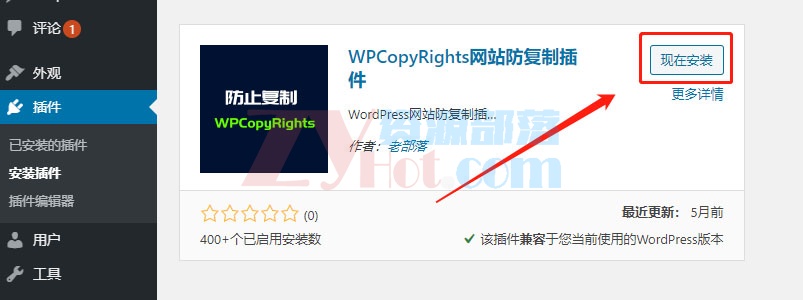
2、点击【现在安装】点击该插件右上角的【现在安装】按钮,稍等片刻就安装完毕了。
3、安装完毕后,点击该插件右上角的【启用】按钮启用该插件,或是在【已安装的插件】中找到“WPCopyRights插件”,后点击【启用】,如下图:
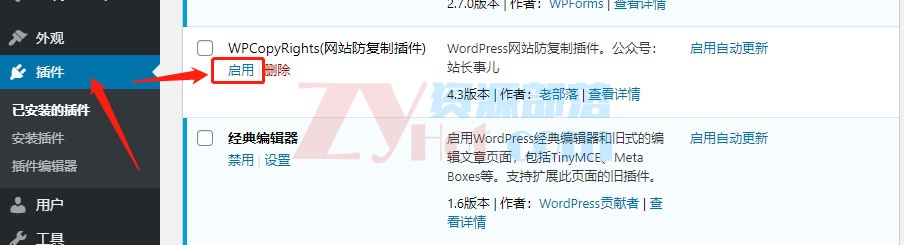
二、上传WPCopyRights插件安装
如果遇到无法使用后台直接安装的,可以上传插件安装包安装插件,具体步骤如下:
1、首选到WordPress官方插件页面下载WPCopyRights插件文件包,然后在【插件】>>【安装插件】>> 点击【上传插件】】>> 点击【选择文件】在弹出的窗口选择刚下载的插件安装包。
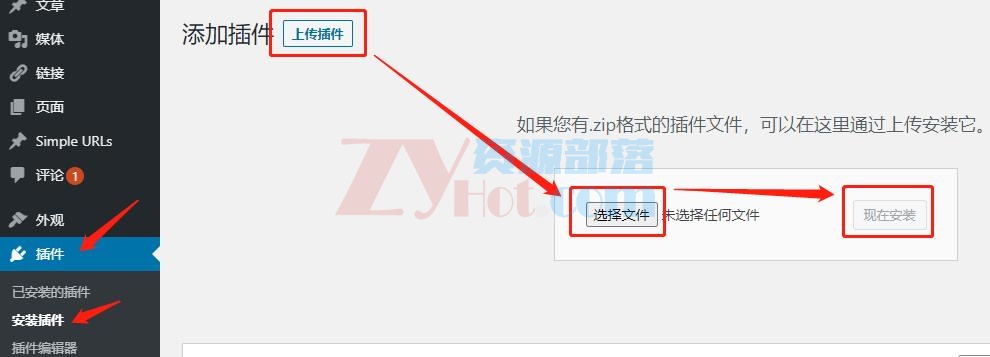
2、文件选择好后点击【现在安装】按钮开始安装插件。
3、成功安装后点击插件【启用】按钮。
或是使用FTP工具把插件文件夹上传到/wp-content/plugins/目录下,然后在后台插件列表中激活,在【工具】- 【WPCopyRights设置】菜单中勾选需要设置开启。
WPCopyRights插件设置
安装成功后,就需要对WPCopyRights插件进行设置了,可以设置禁止右键、选择文本、F12、设置允许页面和文章权限。
1、首先登陆WordPress后台,点击插件底下的【设置】,即可进入到WPCopyRights插件的详细设置页面。
2、插件默认的状态是“OFF”状态,点击一下打开,显示“ON”状态。
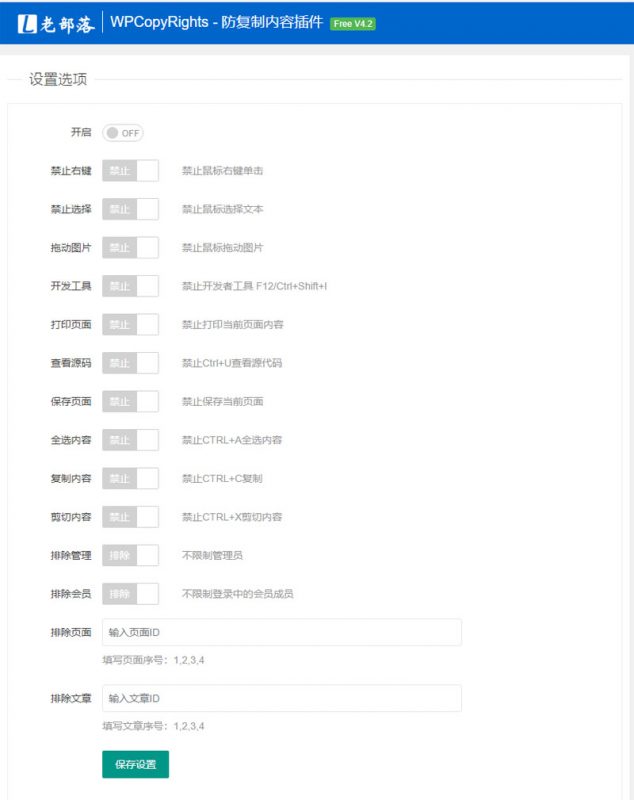
3、然后根据站点实际情况禁止某些功能,如禁止右键,则点击一下“禁止右键”旁边的按钮让其处于选中状态,最后记得点击【保存设置】按钮。具体如下图所示:
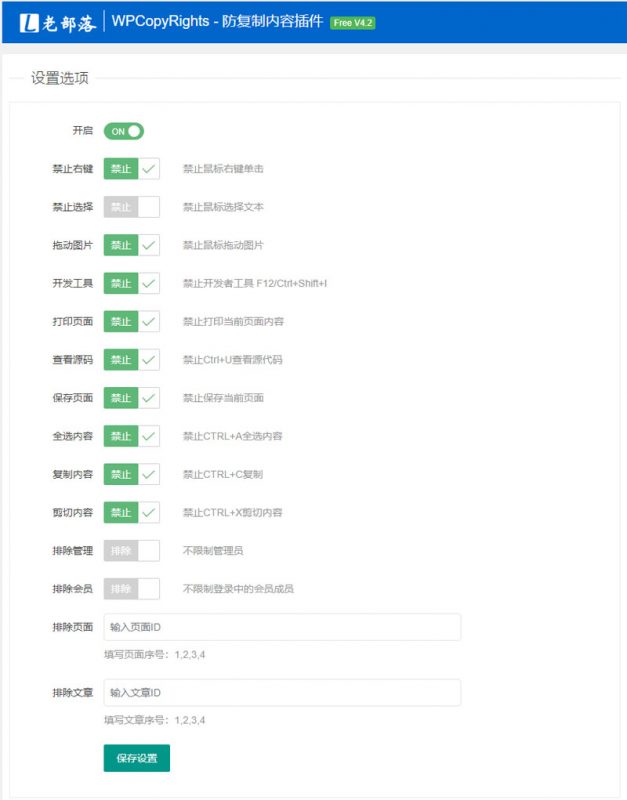
另外,排除的页面或者文章,则填写页面或文章的 ID 号,多篇页面或文章用英文逗号隔开即可。
总结
经过测试,这款WPCopyRights网站防复制插件真的很强大,功能很齐全,几乎我们能够想到想要禁止的功能都有了,并且使用也简单,只需要开启我们想要的禁止功能然后点击【保存设置】按钮保存设置即可。有需要WordPress内容防止复制插件的不妨试试这款插件,不过这个也就是防防小白站长而已!





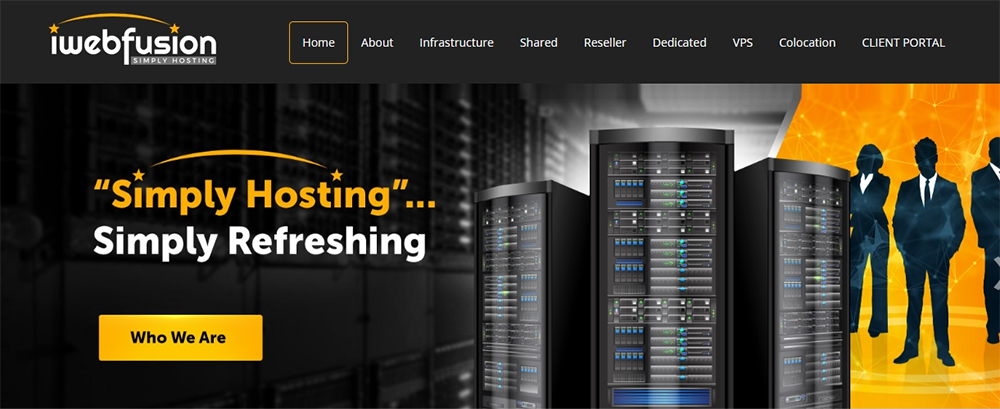
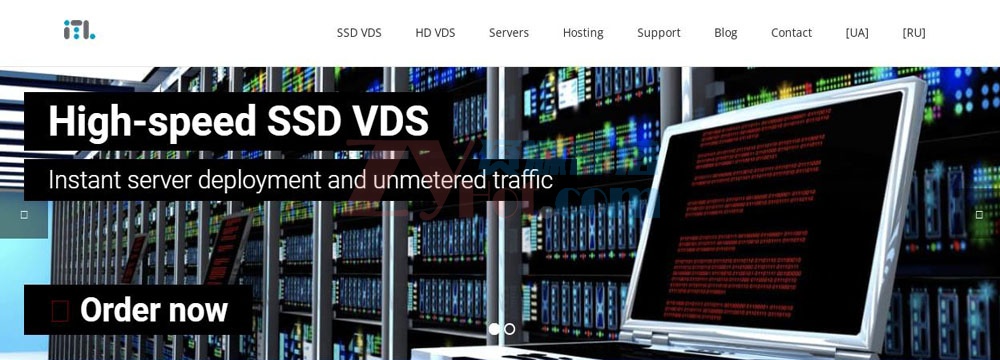
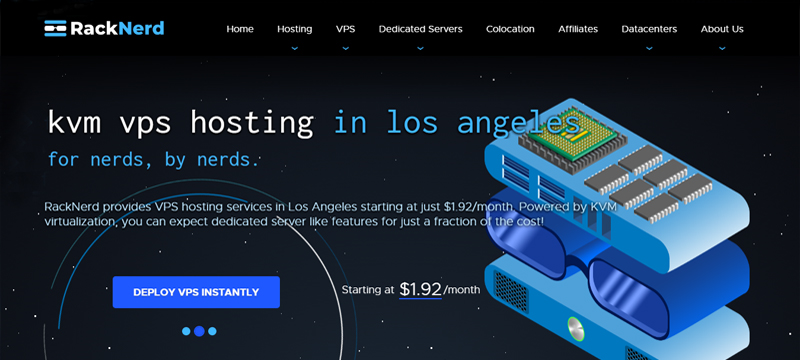
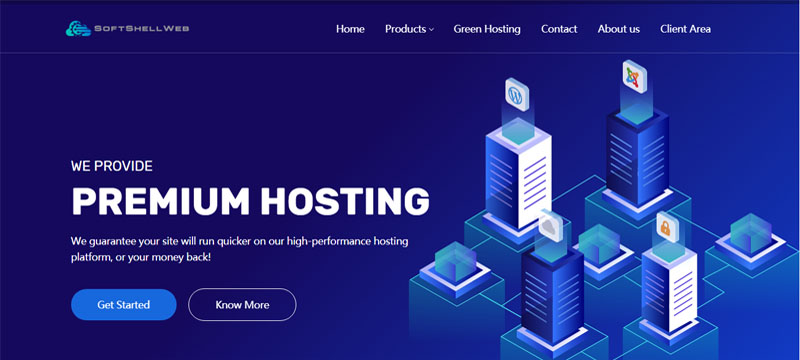








评论前必须登录!
注册